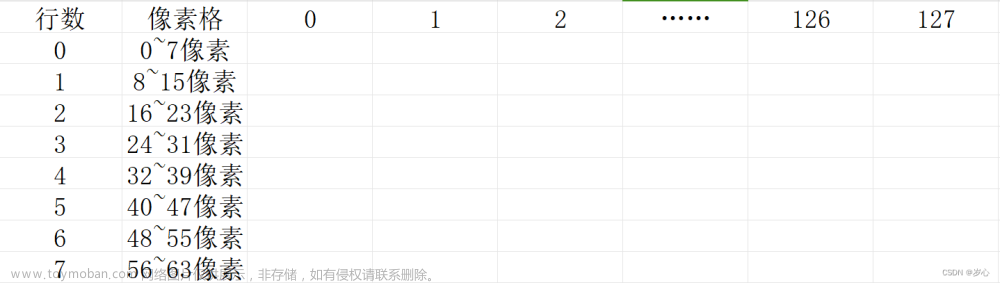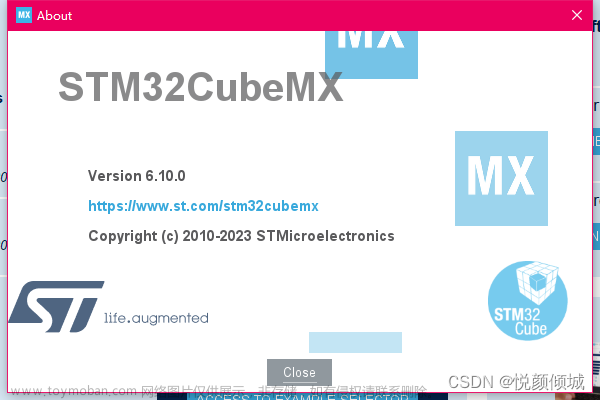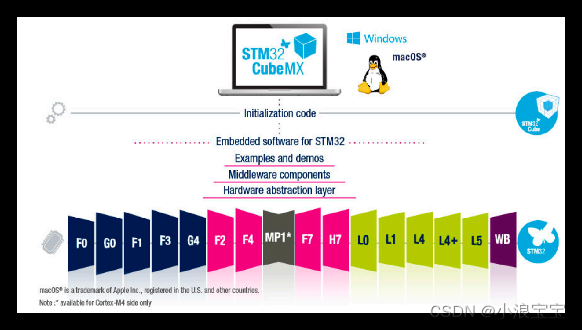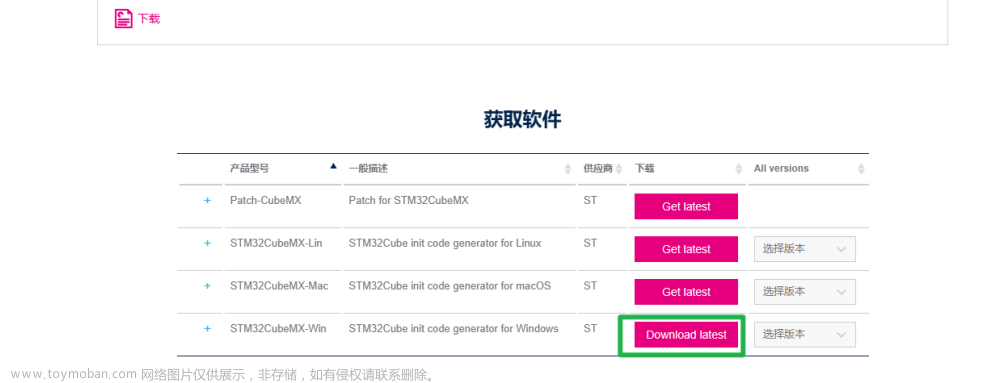【STM32】STM32单片机总目录
1、下载
STM32CubeMx依赖java环境,需要先下载安装java SE,下载地址:
https://www.java.com/zh-CN/download/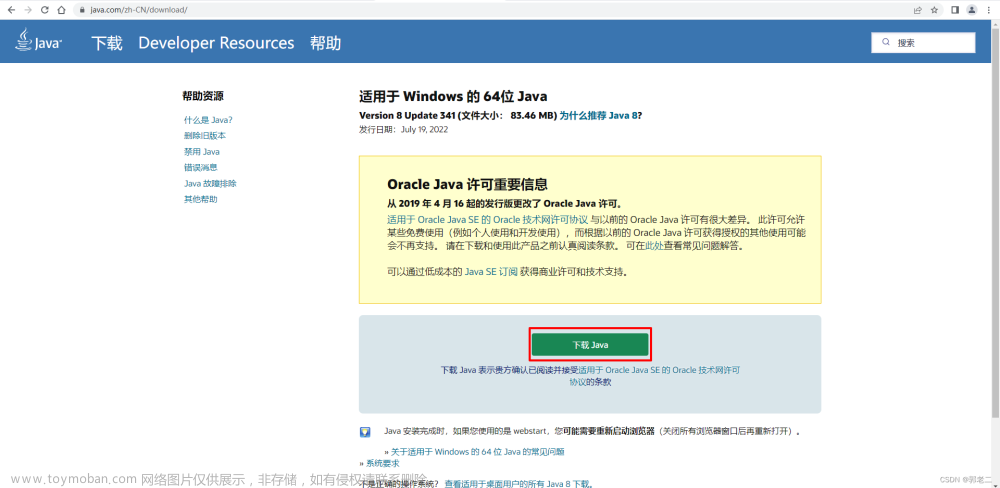
STM32CubeMx下载地址:https://www.st.com/zh/development-tools/stm32cubemx.html
下载前,需要输入邮箱,在邮箱里点击下载连接,即可下载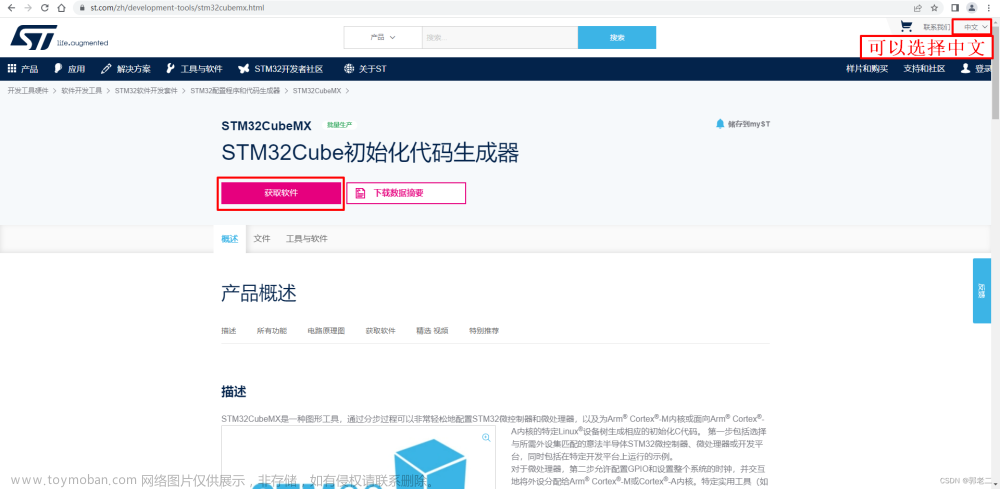
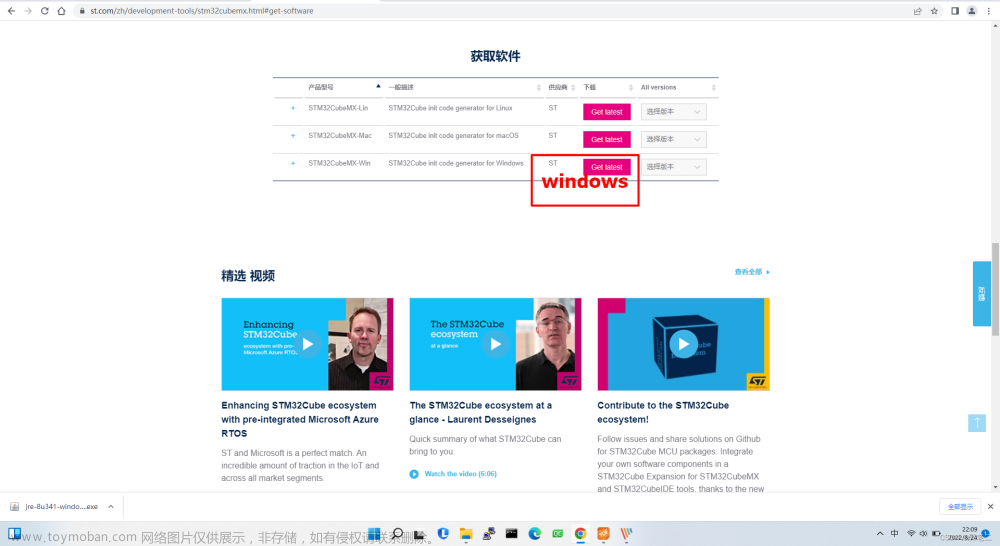
2、安装
下载的软件:
2.1 先安装java环境
双击exe,点击安装,等待“安装成功”
2.2 安装STM32CubeMx
解压,双击exe,开始提起(Extracting)安装程序
提取完毕,进入欢迎界面,点击“Next”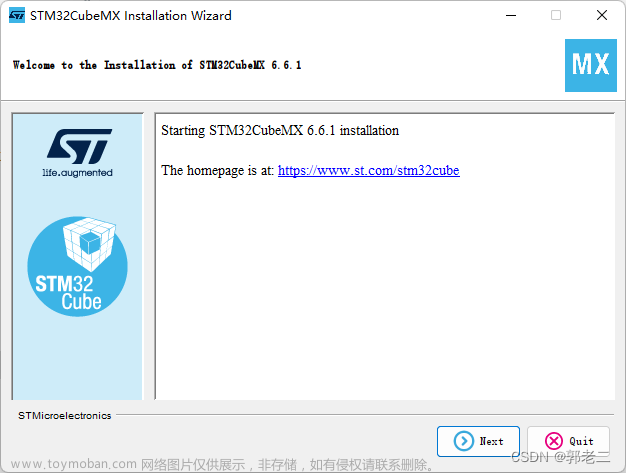
接受许可,点击“Next”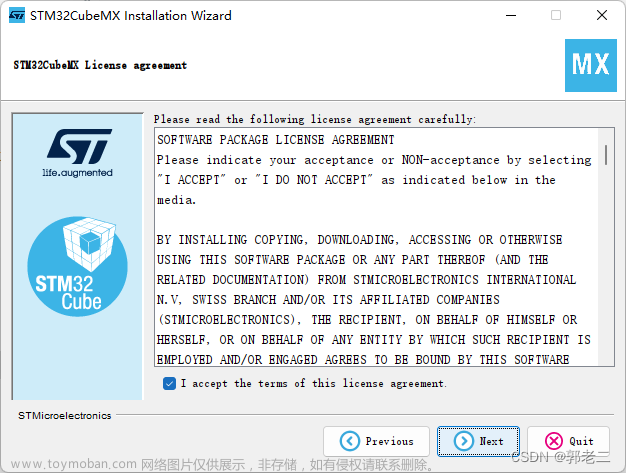
第一个选项必选:阅读、同意隐私政策条款
第二个选择不是必选项:想参加用户改善计划的可以选手,会上传用户的日志、错误信息等。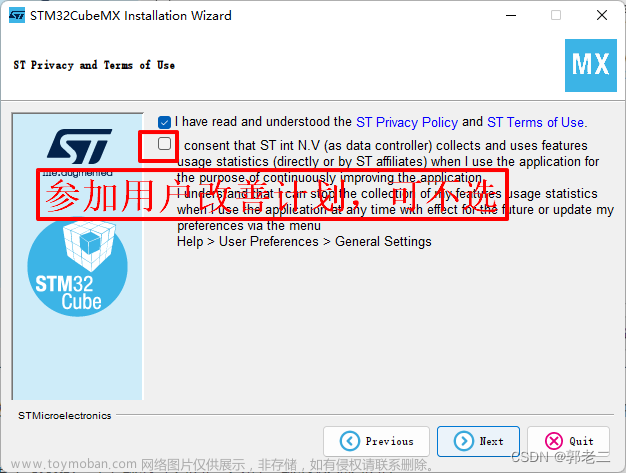
选择安装路径,默认即可
安装成功
3、使用
3.1 打开软件
双击图标
3.2 第一次,再次确认是否参加改善计划
No Thanks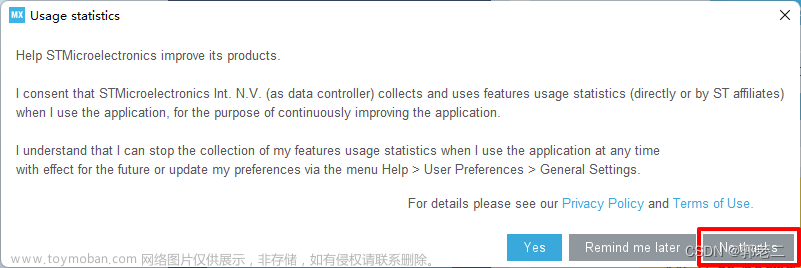 文章来源:https://www.toymoban.com/news/detail-821758.html
文章来源:https://www.toymoban.com/news/detail-821758.html
3.3 开始创建项目
1)选择第一个,从选择MCU型号来创建项目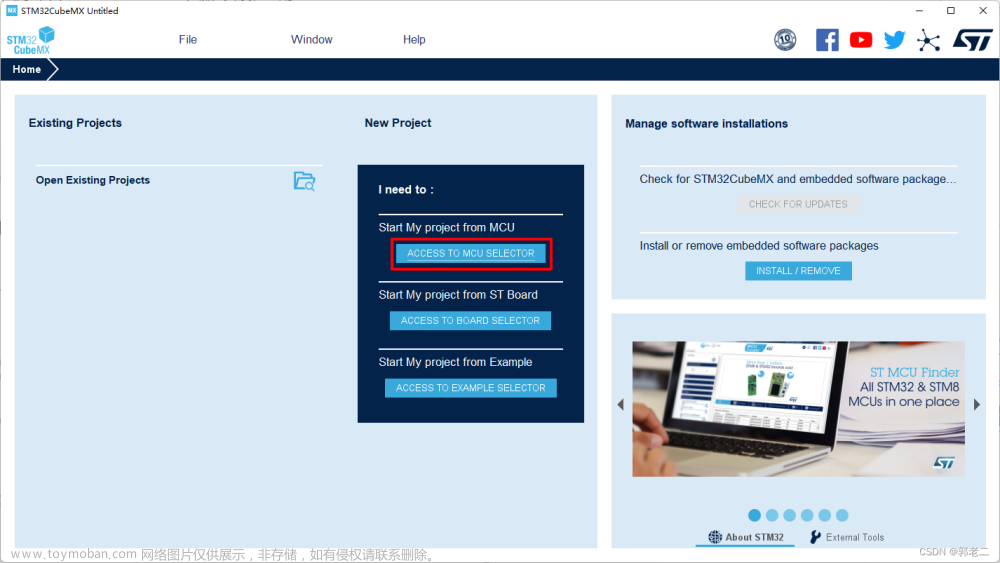
自动下载解压资源
2)搜索需要的芯片,开始创建工程。
这里有个问题,每输入一个字符,总是录入两个字符,好奇怪
3)第一步先选择Debug模式为Serial Wire,不要使用模式的No Debug模式,否则代码只能下载一次,再次下载时会比较麻烦,并且不能调试
4)设置时钟源
把 HSE 时钟源设置为 Crystal/Ceramic Resonator(晶体或陶瓷谐振器),设置成功后,相应的管脚(OSC_IN & OSC_OUT)会被自动配置。
5)时钟配置
F103最大72MHz,选择PLLCLK,HCLK中72MHz,回车后,点击确认,软件自动计算
6)配置其他外设,以GPIO为例
将GPIO的PA0引脚,配置为按键输入,搜索框输入PA0后,回车,可以看到芯片图中引脚在闪烁
7)配置引脚
点击引脚,弹出引脚可以配置的模式,选择GPIO_Input
8)设置项目名称、目录、IDE及版本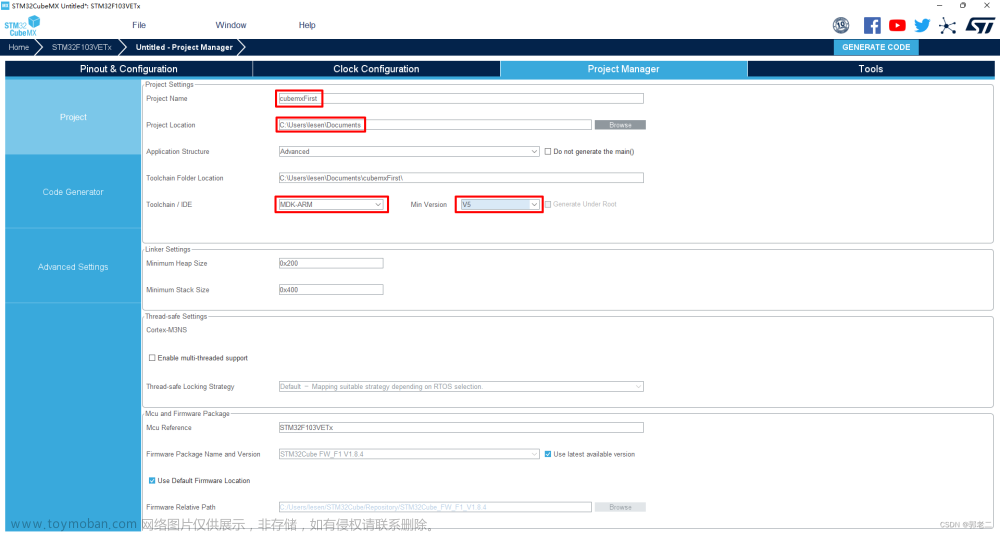
9)选择只需要的库文件;将外设代码生成为一对.c和.h文件
10)选择HAL库还是LL库,俺选的HAL,然后点击右上角生成代码“GENERAT CODE”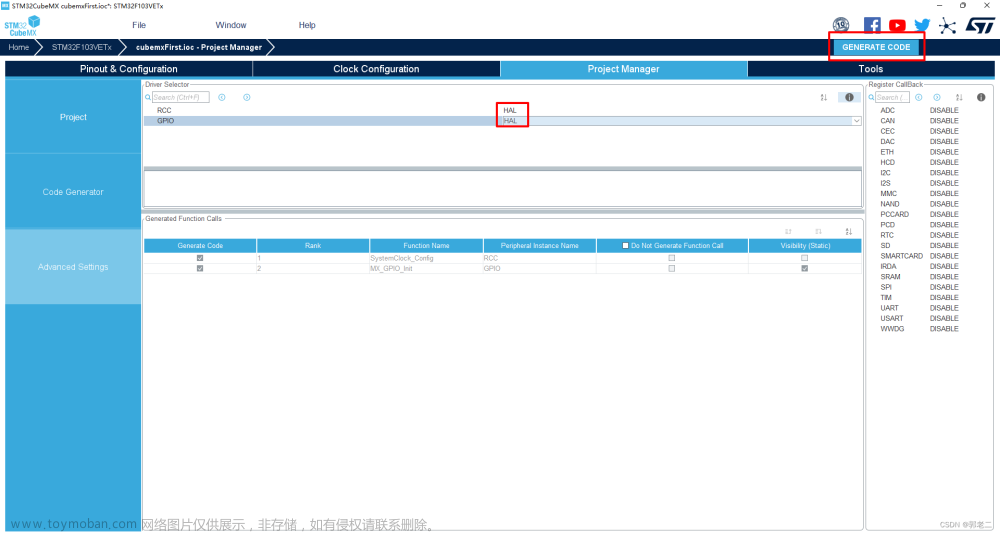
11)缺少的资源会自动下载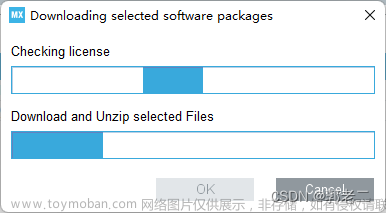
12)打开生成的工程,自动生成的工程如下:
13)main.c文件如下,HAL初始化、时钟配置、GPIO初始化都是自动生成,用户只需完成外设的应用逻辑即可 文章来源地址https://www.toymoban.com/news/detail-821758.html
文章来源地址https://www.toymoban.com/news/detail-821758.html
到了这里,关于【STM32】入门(十):STM32CubeMx下载、安装、使用的文章就介绍完了。如果您还想了解更多内容,请在右上角搜索TOY模板网以前的文章或继续浏览下面的相关文章,希望大家以后多多支持TOY模板网!